怎么删除word文档页面 怎样删除Word文档中的特定页面
更新时间:2024-05-06 18:04:59作者:jiang
在使用Word文档编辑时,有时候会遇到需要删除特定页面的情况,要删除Word文档中的特定页面,可以采取一些简单的操作。可以通过选择要删除的页面中的内容,然后按下删除键进行删除。还可以通过设置页面的页码来删除特定页面。通过这些方法,可以轻松地删除Word文档中的特定页面,提高工作效率。
操作方法:
1.首先打开我们想要删除页面的word文档,让它处于编辑状态,然后找到自己想要删除的页面。
比如这里以一篇word文档为例,原本有4页,我想要删除第3页。
如图:
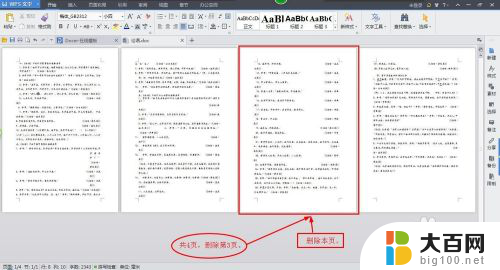
2.将本页的内容全部选出来。
可以通过鼠标一一的勾选,那么这里告诉大家一个快速选择的方法:就是将光标停留在那一页面的第一个字之前。按住shift键,然后鼠标点击本页的最后一个字的后面,这样就能快速的将这也的内容选出来了。
如图 :

3.然后使用鼠标右键,弹出菜单进行删除或者使用“delete”、“backspace”键删除内容。那么就只剩下3页了。
如图:
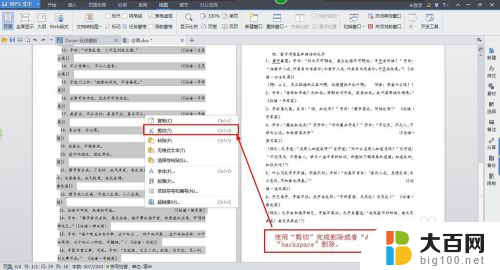
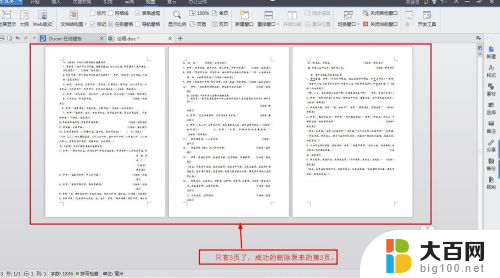
4.如果在删除的过程发现留下了一个空白页,那么将光标放在空白页之中。点击“delete”、“backspace”键删除它既可。
如图:
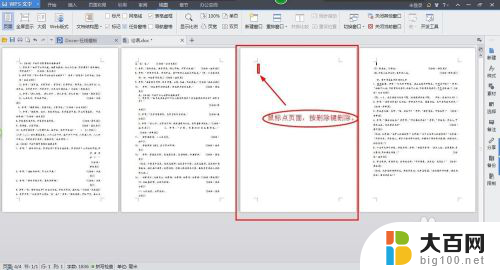
以上就是关于如何删除Word文档页面上的所有内容的方法,希望对遇到类似情况的用户有所帮助,请按照上述方法进行操作以解决问题。
怎么删除word文档页面 怎样删除Word文档中的特定页面相关教程
- word文档怎样删除页眉横线 Word文档页眉横线删除方法
- word页面怎么删除 word文档删除页面方法
- 快速删除word页面 如何在Word文档中删除一页
- word怎么删除多个页面 Word文档如何快速删除连续的多个页面
- 文档的页眉页脚怎么删 删除word文档中的页眉和页脚的技巧
- 如何去掉页脚页眉 删除Word文档中的页眉页脚技巧
- wps文档怎么删除页面 如何使用WPS删除多余的页面
- word页眉页脚怎么取消 Word文档删除页眉页脚方法
- word怎么删除插页 word中如何删除页面
- wps怎样删除最后一张空白页 wps怎样删除word文档中的最后一张空白页
- 苹果进windows系统 Mac 双系统如何使用 Option 键切换
- win开机不显示桌面 电脑开机后黑屏无法显示桌面解决方法
- windows nginx自动启动 Windows环境下Nginx开机自启动实现方法
- winds自动更新关闭 笔记本电脑关闭自动更新方法
- 怎样把windows更新关闭 笔记本电脑如何关闭自动更新
- windows怎么把软件删干净 如何在笔记本上彻底删除软件
电脑教程推荐